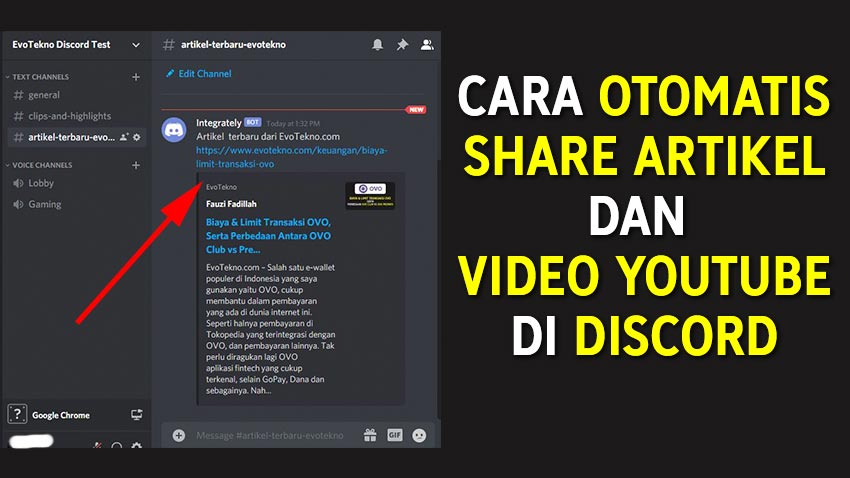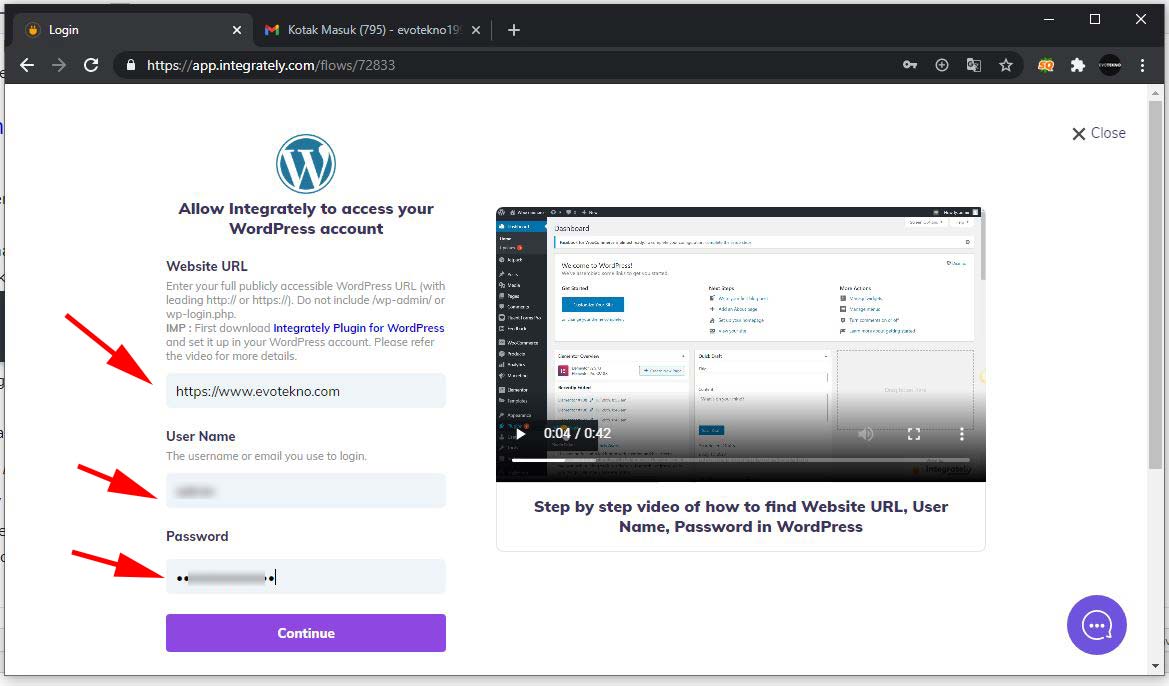EvoTekno.com – Anda punya server Discord? dan berencana membuat channel yang berisi berita, informasi dari website yang Anda inginkan. Atau berisi video baru dari kanal YouTube Anda?
Untuk dapat melakukan hal tersebut, Anda bisa menggunakan BOT yang dibuat oleh pengembang BOT yang sudah beredar saat ini.
Rekomendasi BOT
Berikut beberapa rekomendasi BOT yang bisa Anda pakai di antaranya:
- Koya, mendukung untuk RSS Feed (Mudah).
- integrately, mendukung untuk WordPress (Harus buat akun dari website Integrately)
- Zapier, mendukung untuk RSS Feed dan WordPress (Harus buat akun dari website Zapier)
- IFTTT, mendukung untuk RSS Feed dan WordPress (harus buat akun dari website IFTTT)
Sebenarnya masih banyak BOT yang menyediakan fitur share otomatis, namun sejauh ini ketiga BOT diatas pernah saya pakai, dan cukup bagus.
Nah ada dua tipe BOT, pertama yang mudah di-install dan setting, yang kedua Anda harus daftar dulu, dan settingnya sedikit lebih rumit.
Jadi di bawah ini saya akan mencontohkan dua tipe BOT di atas.
Sebelum itu…
1. Role apa yang bisa tambah BOT?
Untuk dapat mengundah BOT ke server, minimal role memiliki permission “Manage Server” atau “Administrator“, namun tergantung permintaan dari BOT itu sendiri.
2. Apa itu RSS Feed
Selain itu, mungkin ada yang bertanya apa itu RSS Feed? RSS kependakan dari “Rich Site Summary”, isinya berisi struktur dokumen XML yang didalamnya mengandung ringkasan artikel, jadi singakatnya BOT Discord mengambil ringkasan artikel dari RSS Feed
Saat ini sudah banyak media besar yang mengaktifkan RSS Feed, seperti Liputan6, Kontan.co.id (Keuangan) dan lainnya.
Termasuk EvoTekno juga mengaktifkan RSS untuk dapat share ke Discord dan juga Facebook secara otomatis.
Forum besar seperti Reddit dan juga Steam Community memiliki RSS yang dapat Anda manfaatkan untuk share berita terbaru ke Discord
Bagaimana cara tahu URL RSS Feed?
Lalu bagaimana cara mengetahui RSS pada website yang Anda tuju? hmmm lumayan sedikit susah untuk dijelaskan, namun Anda bisa goolging sendiri misal “RSS Feed Liputan6”, nantinya akan muncul rekomendasi dari sumber lain, sebab setiap website berbeda pula URL RSS-nya.
Contoh RSS Forum Reddit:
Untuk Reddit Anda bisa menambahkan /.rss pada ujung URL seperti: “https://www.reddit.com/r/PewdiepieSubmissions/.rss”
Contoh RSS Kebanyakan Website:
Pada beberapa website Anda bisa coba tambahkan /feed contoh “evotekno.com/feed“, jika muncul laman XML berarti benar URL tersebut adalah RSS, namun jika tertulis “404 Not Found” berarti bukan
Ingat setiap website berbeda-beda URL nya.
Contoh RSS YouTube:
Untuk YouTube Anda bisa mengganti “CHANNEL_ID” dengan ID YouTube Anda. Bagaimana cara tahu nya ID nya? Anda cukup membuka halaman channel Anda kemudian pada address bar ambil huruf acak di belakang slash YouTube.com/channel/CHANNEL_ID
- Contoh URL Channel: https://www.youtube.com/channel/UC4xzU_HfDZfv2bHivsihQqQ“
- Sebelum: https://www.youtube.com/feeds/videos.xml?channel_id=CHANNEL_ID
- Sesudah: https://www.youtube.com/feeds/videos.xml?channel_id=UC4xzU_HfDZfv2bHivsihQqQ“
1. BOT Yang Mudah di Pasang
Oke cara yang pertama, cara yang paling mudah dan saat ini saya akan mencoba BOT Koya.
- Buka halaman penyedia BOT yakni Koya.gg, kemudian klik Add to Discord untuk mengundah BOT ke server.
- Setelah itu pilih Server yang akan dimasukan BOT Koya, lalu klik Continue
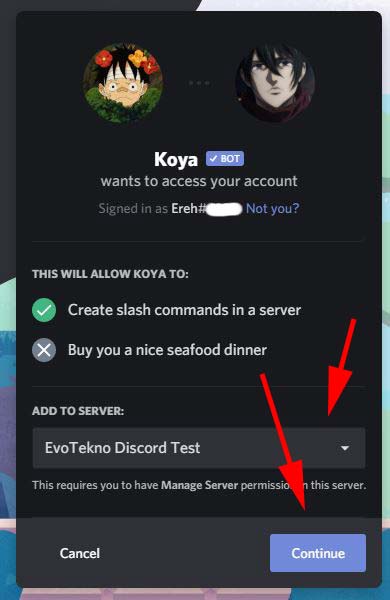
- Selanjutnya beri Permission pada BOT tersebut, lalu klik Authorize, pada tahap ini BOT akan masuk ke server Discord.
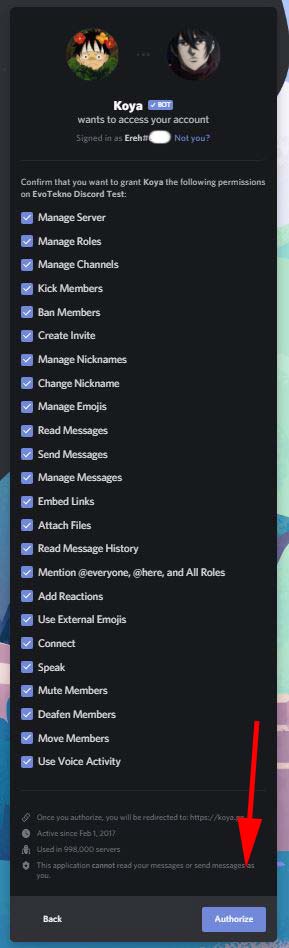
- Kembali buka halaman situs Koya.gg, kemudian klik Login. Sekarang login dengan akun Discord pada browser yang Anda gunakan, yang bertujuan untuk mengatur BOT, klik Authorize
- Setelah login, pilih server yang akan di atur.
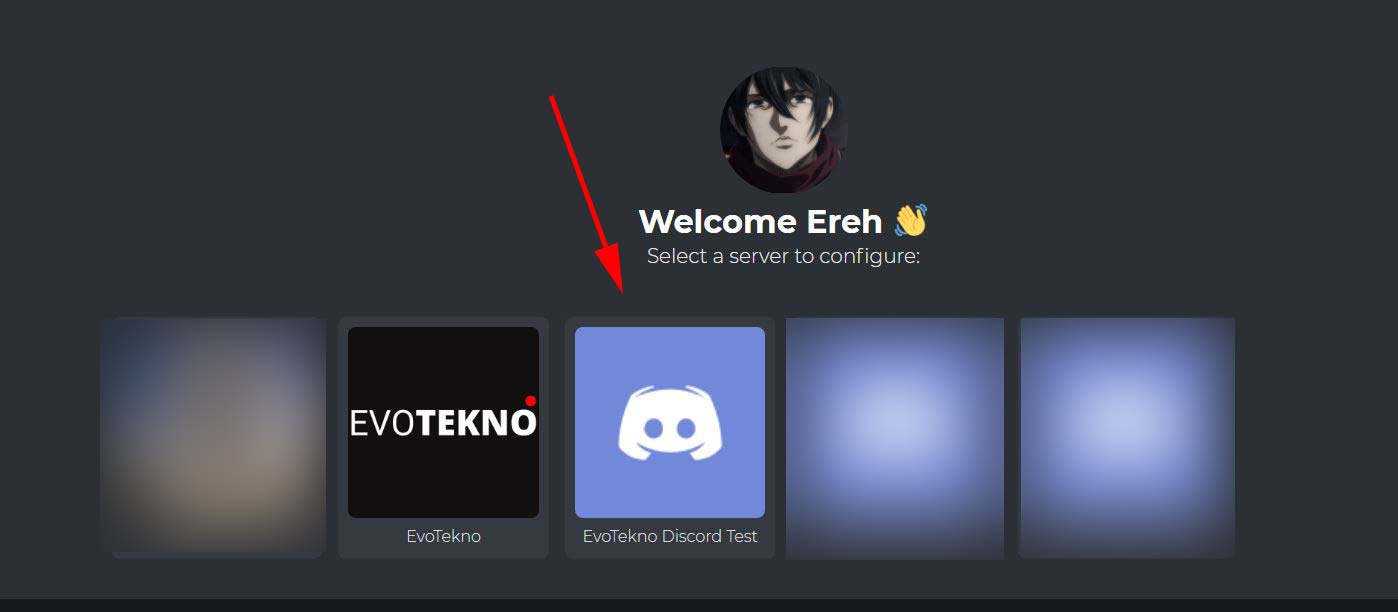
- Sekarang ke klik menu RSS, lalu klik Add RSS,Nah pada bagian ini atur untuk BOT nya
- RSS Channel: Pilih channel yang ada di server Discord, tempat dimana artikel terkirim.
- RSS URL: Masukan dengan URL RSS
- Sisanya Anda bisa mengatur sendiri, yang terpenting adalah yang atas, jika sudah klik Add.
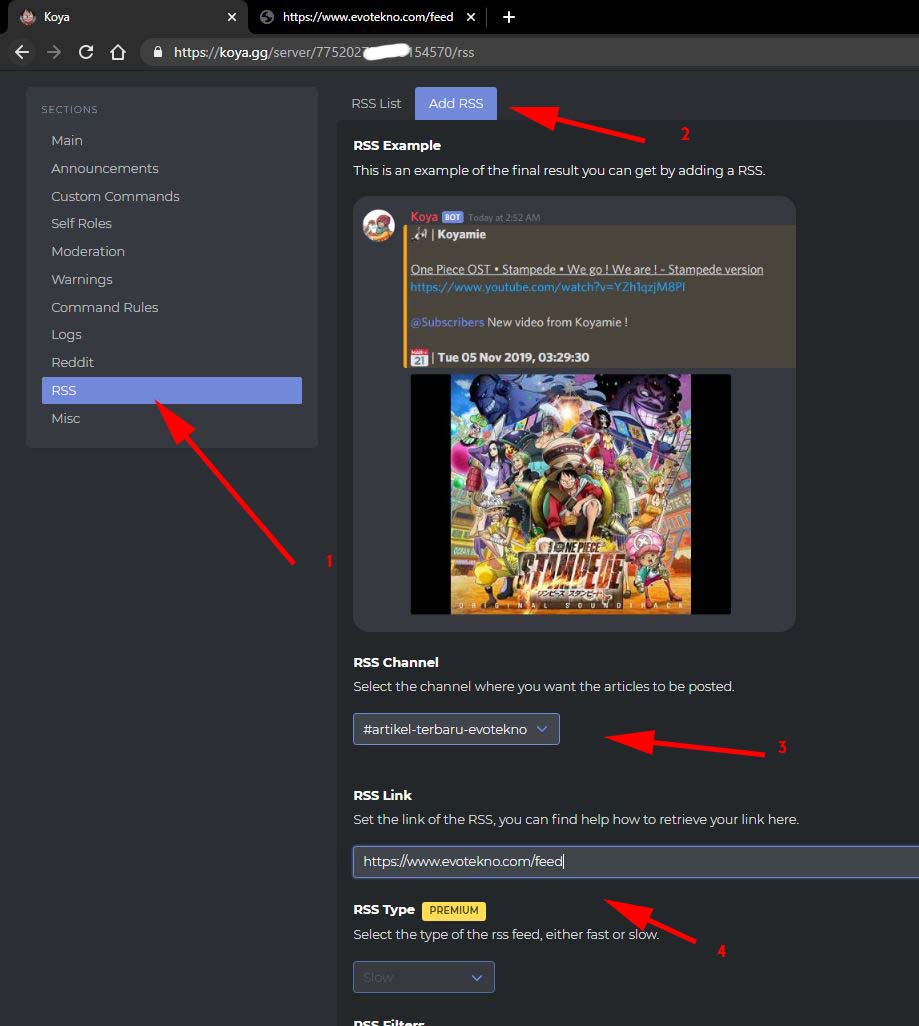
Penting untuk memasukan URL RSS dan juga memilih channel nya. Untuk contoh artikel yang di share, Anda bisa lihat dari preview. Mendukung RSS dari YouTube juga.
Pada langkah ke 6 sebenarnya sudah berhasil, Anda tinggal menunggu update artikel terbaru.
2. BOT Yang Harus Daftar di Website nya
Nah sekarang Anda tinggal memilih layanan entah itu dari Integaretly, Zapier atau IFTTT. Namun disini saya akan mencontohkan layanan dari Integrately.
Jika menggunakan RSS Feed jangan menggunakan Integrately karna tak ada “app” untuk RSS, jadi Anda bisa pakai Zapier atau IFTTT.
Tutorial ini juga ditujukan untuk pemilik website yang menggunakan CMS WordPress.
Selebihnya ketiga layanan di atas, langkah-langkah nya hampir sama.
- Pertama daftar terlebih dahulu
- Jika sudah login, klik menu “Explore & Automate“, lalu pada Select App 1 pilih WordPress, kemudian pada Select App 2 pilih Discord, lalu klik “When posts is created in WordpRess, create message in Discord”
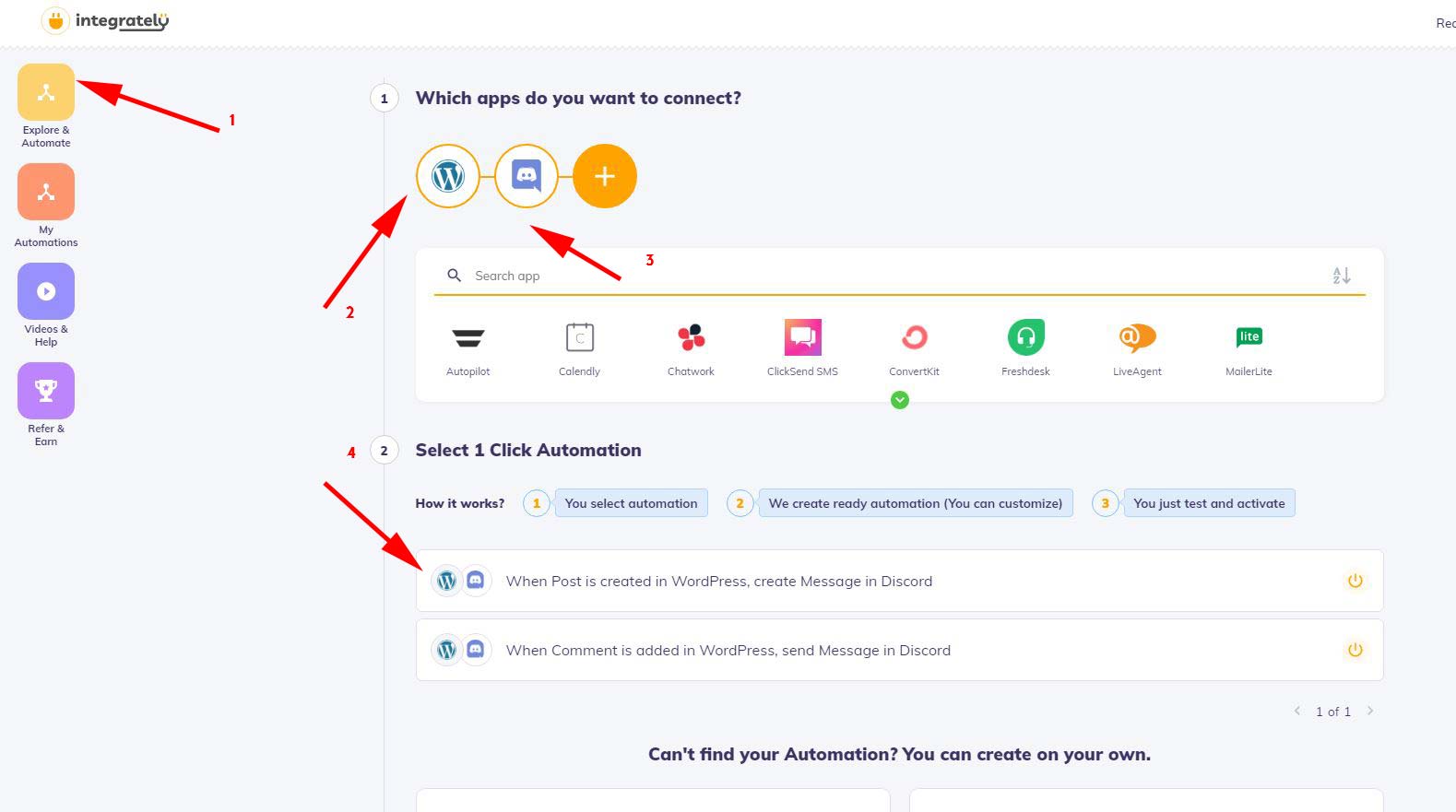
- Sebelum ke pengaturan hubungkan Integrately dengan WordPress klik Add Connection
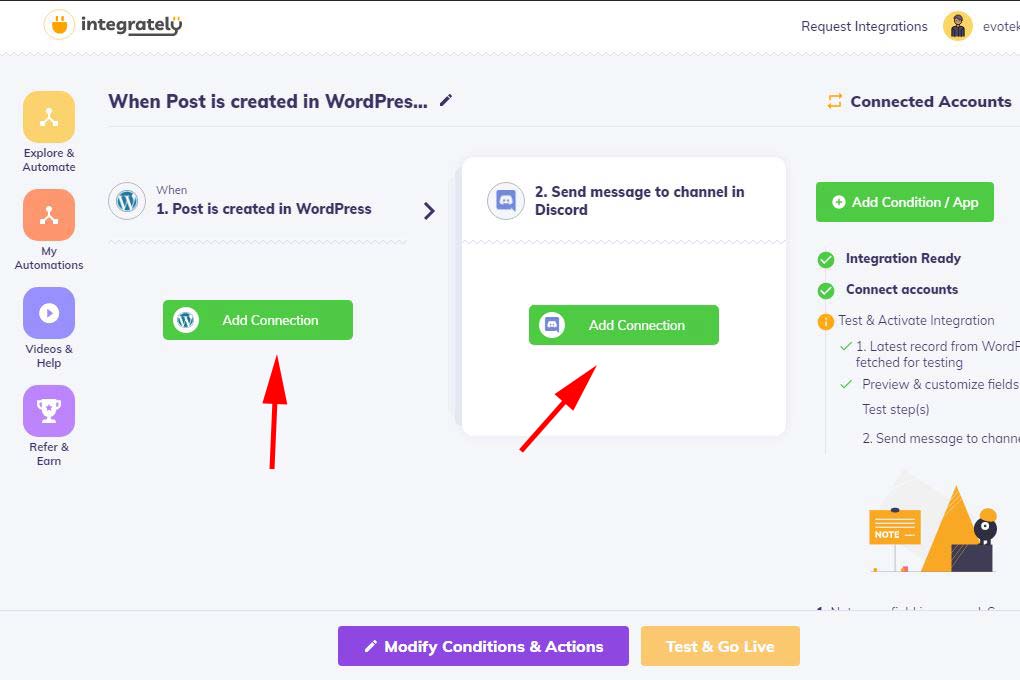
- Nah terakhir, pada bagian “Send message to channel in Discord” Anda tinggal mengatur bagian channel dan terutama bagian text untuk mengatur format postingan yang di share, Anda tinggal test saja beberapa format yang tersedia.
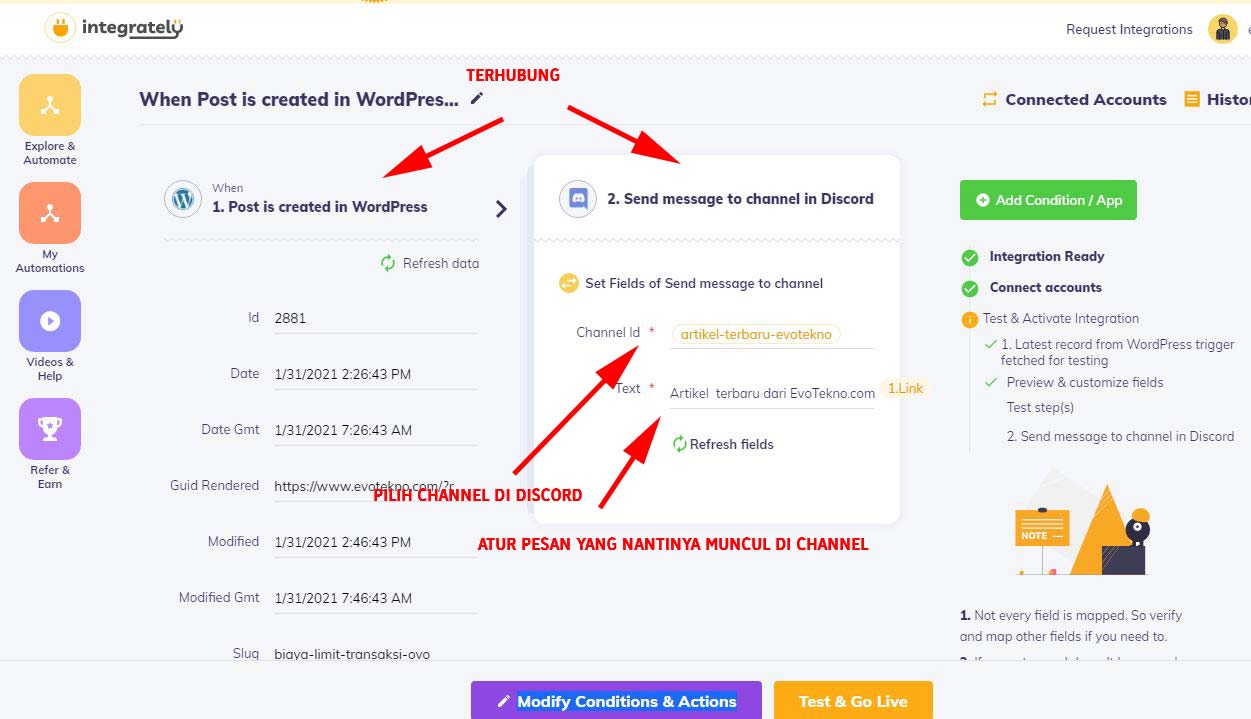
Di bawah ini contoh screenshot jika keduanya sudah terhubung
Tips dari saya, pada bagian *Text klik Modify untuk leluasa mengatur pesan.
Berikut hasilnya dari Integrately:
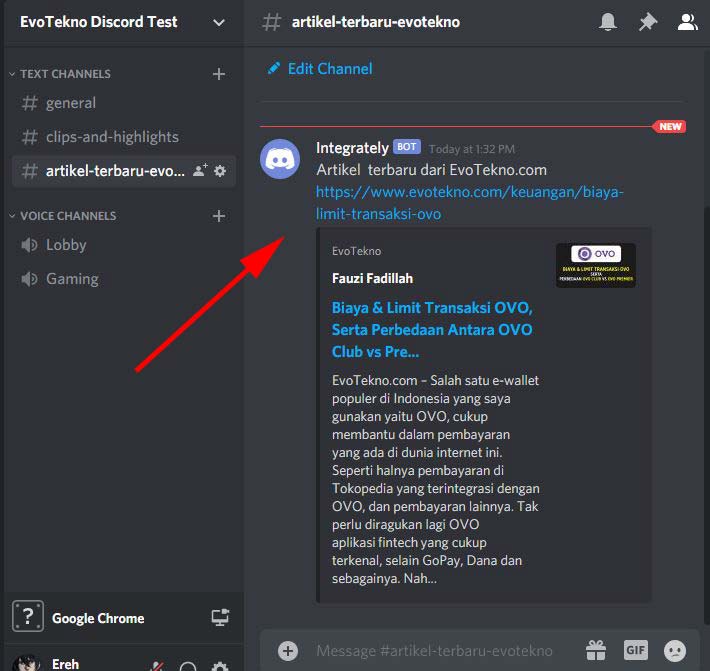
FAQ
1. Apakah penggunaan RSS Feed bisa pakai pada cara yang kedua?
Bisa, Anda tinggal mengganti App nya dari WordPress menjadi RSS, Anda tinggal menuliskan “RSS” biasanya pada Zapier dan IFTTT akan muncul.
2. Lebih bagus pakai mana cara pertama atau yang kedua?
Saat ini saya sendiri lebih suka BOT yang seperti Koya, karna tak perlu daftar akun cukup pakai akun Discord serta dan gratis, tanpa ada batasan, walaupun ada fitur Premium juga, namun Anda gratis kirim sebanyak mungkin.
Sedangkan untuk layanan seperti Integrately, Zapier dan IFTTT memiliki limit untuk “task”, jadi ada batas mengirim perbulannya, jika ingin dinaikan limitnya Anda harus bayar. Namun kelebihannya lebih banyak fitur, yang mungkin saja Anda gunakan untuk hal lain.
3. Selain share artikel website, apakah bisa untuk YouTube?
Bisa, Anda tinggal mengganti alamat website menjadi RSS channel YouTube Anda.
Penutup
Itulah beberapa cara yang bisa Anda lakukan untuk mengirim update artikel atau video terbaru ke Discord.
Semoga dapat membantu, jika ada pertanyaan dan saran Anda bisa menuliskan komentar di bawah.
Nantinya akan kami usahakan untuk update rekomendasi BOT yang dapat share artikel dan video YouTube.
Baca juga artikel terkait Discord: